
家庭学習サービスのよくあるご質問
保護者からよくお寄せいただく家庭学習サービスに関するご質問
|
家庭学習サービスのよくあるご質問 保護者からよくお寄せいただく家庭学習サービスに関するご質問 |
||
|
|||
ログイン
![]() 家庭学習のログインに必要な学校コード(数字10桁)、ログインID、パスワードは、学校側が管理を行っていますので、学校に
家庭学習のログインに必要な学校コード(数字10桁)、ログインID、パスワードは、学校側が管理を行っていますので、学校に
お問い合わせください。
![]() 接続している家庭学習ログインページが正しいかURLをご確認ください。
接続している家庭学習ログインページが正しいかURLをご確認ください。
![]()
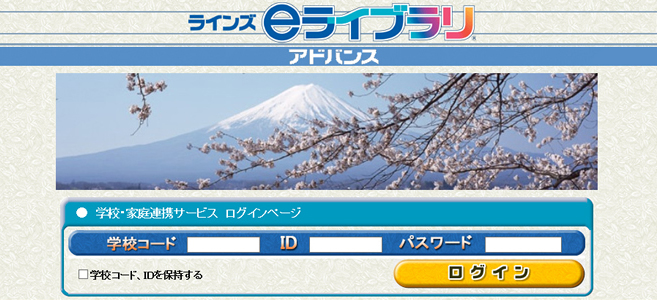
![]() 「認証に失敗しました。学校コード、ID、パスワードをご確認ください。」と表示される場合
「認証に失敗しました。学校コード、ID、パスワードをご確認ください。」と表示される場合
すべて半角での入力です。アルファベットは大文字・小文字で区別しています。
キーボードの設定等をご確認の上、再度お試しください。
※学校コード(数字10桁)、ログインID、パスワードをご確認したい場合は、学校にお問い合わせください。
![]() 操作手順
操作手順
![]() 携帯電話・スマートフォンには対応しておりません。
携帯電話・スマートフォンには対応しておりません。
パソコンやタブレット端末より、下記の環境でのご利用を推奨しております。
![]()
【O S】
Windows® Vista / 7/ 8.1 / 10
【ブラウザ】
Microsoft® Internet Explorer 11
表示
![]() 以下の設定をご確認ください。
以下の設定をご確認ください。
①推奨環境をご確認ください。
「Q3」をご確認ください。
②「ポップアップがブロックされました。」と表示される場合
「このサイトのオプション」をクリックし、「常に許可」を選択し、「再試行」を選択します。
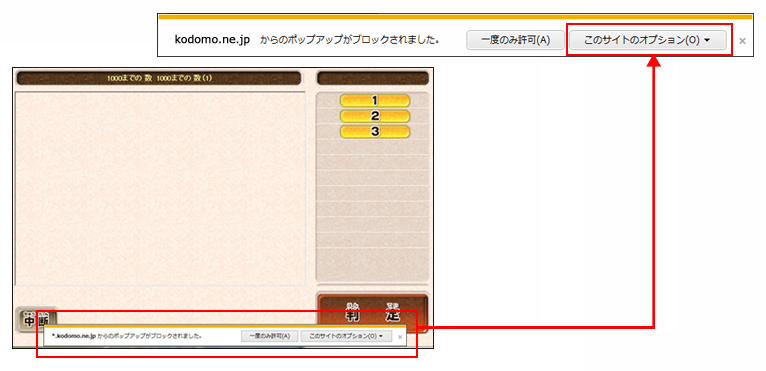
上記のウィンドウが表示されない場合は、
1) Internet Explorerの[ツール]-[インターネットオプション]を選択します。
2) [プライバシー]タグを選択し、画面下部「ポップアップをブロックする」にチェックが入っていることを確認してから、
[設定]ボタンをクリックします。
3) ポップアップブロックの設定が表示されますので、「許可するWebサイトのアドレス」に[www.kodomo.ne.jp]を入力し、
[追加]を選択した後[閉じる]をクリックします。
③Yahoo!ツールバー・Googleツールバー等(サードパーティ製ソフトウェア)の使用を止める必要があります。
1) メニューバーの[ツール]をクリックし、[インターネットオプション]をクリックします。
2)[詳細設定]タブに切り替えます。
3)[ブラウズ]項目の、[サードパーティ製のブラウザ拡張を有効にする(再起動が必要)]のチェックを外します。
4)[適用]をクリックし、[OK]をクリックします。
5) 起動しているIEをすべて終了後、再度起動を確認します。
④上記②で解決しない場合は、「インターネット一時ファイル」のキャッシュを削除し、再起動をお試しください。
![]() お子様の名前は、学校側で登録していますので、学校にお問い合わせください。
お子様の名前は、学校側で登録していますので、学校にお問い合わせください。
※基本設定よりニックネームを変更しても、家庭学習の画面に表示されている名前は変更されません。
ニックネームは「対戦!マラソンクイズ」で表示されます。
その他
![]() お問い合わせは、メールでのみ受け付けております。
お問い合わせは、メールでのみ受け付けております。
電話での対応はしていませんのでご了承ください。
【メール窓口】
el-help@education.jp
※平日9:00~17:00 対応
※メールには【学校名】【お問い合わせ内容】をご記入ください。
家庭学習つかいかたガイドは、PDFファイルで提供しております。PDFファイルをご覧になるには『Adobe® Reader®』が必要です。Adobe® Reader®はアドビシステムズ社のホームページよりダウンロードできます。右のバナーをクリックしてダウンロードページにお進みください。 |
||